
Diese Anwendung wird von Androidcentral Forummitglied entwickelt Orrebmas, und ist derzeit eine öffentliche Beta. Dies ist jedoch nur für den Augenblick, da sich die Anwendung noch in der Entwicklung befindet und wahrscheinlich Updates und Korrekturen folgen werden. Die Beta-Phase läuft ab, wenn die Anwendung perfektioniert ist.
Bevor Sie diese Anwendung auf Ihrem EVO zum Laufen bringen, müssen Sie einige wichtige Dinge wissen:
- Auf Ihrer EVO sollte ein Sense-basiertes ROM ausgeführt werden. Alles andere und diese Anwendung funktioniert nicht.
- Deine EVO muss verwurzelt sein. Weitere Informationen zum Rooten des HTC EVO 4G finden Sie in unserer Anleitung.
- FullHDMI läuft in zwei Modi, dem Softwaremodus undHardware-Modus. Der Softwaremodus verwendet, wenn Sie mit PC-Spielen vertraut sind, die generischen Treiber, die mit jedem Kernel geliefert werden, und bietet Kompatibilität für alle ROMs. Dies geht jedoch zu Lasten einer geringeren FPS und gelegentlichem Zerreißen des Bildschirms. Der Hardware-Modus hingegen nutzt die 2D-Grafik-Engine des EVO und kann beim Spielen von 3D-Spielen bis zu 40 FPS liefern. Der Hardware-Modus bietet Ihnen außerdem Optionen wie Vollbild-Umschaltung, benutzerdefinierte Auflösungen und die bemerkenswerteste, die Supercharge-Spiegelung. Supercharge Mirroring ist ideal für 3D-Spiele geeignet, da es die Verzögerung zwischen dem EVO-Bildschirm und dem HDTV minimiert.
- Auf den Hardwaremodus kann nur zugegriffen werden, wenn Sie den vom Entwickler erstellten Kernel verwenden. Bitte beachten Sie den Link am Ende dieses Artikels.
- Die App unterstützt möglicherweise eine Auflösung von mehr als 1280 × 720, die Treiber jedoch nicht. Wenn Sie die Auflösung höher als den Bildschirm des Fernsehgeräts einstellen, erlischt die Anzeige. Dies würde in zukünftigen Updates behoben.
- Im Hardwaremodus friert die HTC-Galerie ein und stürzt in etwa 40 Sekunden ab. Dies liegt daran, dass das Programm schlecht codiert ist und den gesamten Videospeicher abruft.
- Youtube oder Anwendungen, die bereits funktionierenüber HDMI, sollen nicht über FullHDMI abgespielt werden. Sie müssen das FullHDMI daran hindern, das HDMI-Signal zu übertragen, bevor Sie Youtube usw. über HDMI wiedergeben.
- Die Anwendung wird sowohl Video als auch Audio routenüber den HDMI-Anschluss. Wenn Sie Ihr Kabel abziehen und in der Benachrichtigung sehen, dass FullHDMI noch aktiv gespiegelt wird, müssen Sie auf die Schaltfläche "Stop service" (Dienst beenden) klicken, um den Ton wieder auf Ihrem EVO abzuspielen.
Weitere Fragen und Updates finden Sie im Forenthread von Androidcentral.
FullHDMI Beta herunterladen
Laden Sie den HDMI-Kernel herunter








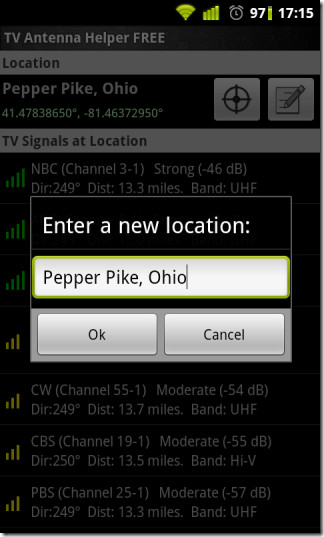




Bemerkungen